Versandfertige Nachricht an Verteiler senden (S)
Mit diesem Job wird eine versandfertige Nachricht an die Mitglieder eines Verteilers gesendet, beispielsweise nachdem ein Adressimport abgeschlossen ist.
Die Nachricht muss zuvor als versandfertige Nachricht gespeichert werden. Nach dem Versand bleibt die versandfertige Nachricht im System gespeichert.
Der Job versendet Massennachrichten. Jeder Versand der Massennachricht erhält eine separate Nachrichten-ID. Jeder Versand erscheint separat im Dialog Postausgang.
Die Statistiken für jeden Versand der Massennachricht werden separat ausgewertet. Die Statistiken für Massennachrichten befinden sich im Dialog Übersicht Massennachrichten (siehe Group Message Statistics (window)).
Hint:
In Engage, the designation (S) means system-related. Generally, you only combine system (S) events with system (S) jobs. For more information, see Kontakt (K)- vs. System (S)-Automatisierungen
Empfohlene Automatisierungen
Eine Automatisierung ist eine Kombination aus einem Ereignis und einem daraus resultierenden Job. Die folgenden Kombinationen werden empfohlen. Andere Kombinationen können auch erstellt werden, doch nicht alle Kombinationen von Ereignissen und Jobs führen zu sinnvollem Systemverhalten.
Kontakt-Import abgeschlossen (S) + Versandfertige Nachricht an Verteiler schicken (S): Mit dieser Automatisierung wird eine versandfertige Nachricht an alle Verteilermitglieder gesendet, wenn der Import abgeschlossen ist. Die versandfertige Nachricht wird sowohl an bestehende als auch an neu importierte Mitglieder gesendet.
Um die versandfertige Nachricht ausschließlich an neue Mitglieder zu versenden, erstellen Sie eine Selektion mit Datenbasis Verteiler. Geben Sie im Bereich Regel Folgendes ein: Anmeldedatum, Selektionsdurchführung, genau vor, 0 Tagen. Fügen Sie diese Selektion zum ereignisbasierten Job, nicht aber zum Ereignis hinzu.Ereignisbasierte Automatisierung abgeschlossen (S/K) + Versandfertige Nachricht an Verteiler schicken (S): Diese Kombination erzeugt eine mehrstufige Automatisierung. Wenn die erste definierte Automatisierung abgeschlossen ist, beginnt der Versand der versandfertigen Nachricht.
Hinweis:
Sie können nicht die Kombination „Verteiler erstellt (S) + Versandfertige Nachricht an Verteiler schicken (S)“ verwenden, um eine versandfertige Nachricht unmittelbar nach dem Erstellen eines neuen Verteilers an diesen zu senden. Diese Automatisierung ist nicht möglich.
Allgemein
Name | Zeigt den Namen der Automation, der im Ereignis Bearbeiten-Fenster definiert ist. |
Beschreibung | Zeigt die Beschreibung der Automation, die im Ereignis Bearbeiten-Fenster definiert ist. |
Ereignis | Zeigt das Ereignis, das im Ereignis Bearbeiten-Fenster definiert ist. Jedesmal, wenn das Ereignis auftritt, wird die Aktion ausgeführt. |
Aktion | Definiert die Aktion/Job. Eine Übersicht befindet sich unter Alle verfügbaren ereignisbasierten Jobs. |
Job definieren
Dieser Bereich definiert die spezifischen Parameter des Jobs.
Name des Verteilers: Das Listenfeld definiert den Verteiler. Die versandfertige Nachricht wird an die Empfänger des Verteilers gesendet. Das Symbol
 ermöglicht die Suche nach einem bestimmten Verteiler.
ermöglicht die Suche nach einem bestimmten Verteiler.Ereignis-Parameter verwenden: Dieses Feld sollte nicht aktiviert werden. Der Verteiler muss manuell ausgewählt werden. Andernfalls ist es nicht möglich, eine versandfertige Nachricht auszuwählen.
Nachricht: In diesem Listenfeld wird die versandfertige Nachricht definiert, die an den Verteiler gesendet wird. Alle versandfertigen Nachrichten des ausgewählten Verteilers werden hier angezeigt.
Selektion: In diesem Listenfeld wird eine Selektion definiert, mit der der Versand auf Verteilermitglieder in der Selektion beschränkt wird. Klicken Sie auf das Symbol
 , um nach einer Selektion zu suchen.
, um nach einer Selektion zu suchen.Versatz-Dauer: In diesem Feld wird eine Verzögerung festgelegt, nach der der Versand der versandfertigen Nachricht erfolgt. In dieser Zeit ist die versandfertige Nachricht als terminierte Nachricht im System verfügbar. Es ist möglich, den Versand um bis zu 7 Tage zu verzögern. Das
 Symbol öffnet einen Pop-up-Dialog. In diesem Dialog ist es möglich, die Länge der Verzögerung zu definieren.
Symbol öffnet einen Pop-up-Dialog. In diesem Dialog ist es möglich, die Länge der Verzögerung zu definieren.
Während der Verzögerung kann die terminierte Nachricht im Postausgang oder in der Automatisierung Terminierte Nachricht verschicken bearbeitet und erneut terminiert werden. Änderungen, die an der Nachricht vorgenommen werden, beeinflussen nicht die originale versandfertige Nachricht. Änderungen, die die Automatisierung oder die versandfertige Nachricht betreffen, beeinflussen nicht die terminierte Nachricht. Zu diesem Zeitpunkt müssen alle gewünschten Änderungen an der terminierten, nicht versandfertigen, Nachricht vorgenommen sein.Selektion - Erweiterter Datenpool: Das Eingabefeld erstellt mithilfe eines regulären Ausdrucks (Regex) eine zusätzliche Selektion. Die Selektion limitiert auch die Empfänger des Versands. Diese Selektion kann sich auf den Erweiterten Datenpool oder auf Attributdaten beziehen.
Verzögerung definieren
In diesem Bereich kann eine Verzögerung zwischen dem Ereignis und dem daraus resultierenden Job festgelegt werden. Wenn Sie eine Verzögerung festlegen, wird der ereignisbasierte Job nach dem Ereignis erst nach Ablauf der angegebenen Zeitdauer ausgeführt. Wenn Sie keine Verzögerung festlegen, führt das System den Job unmittelbar nach dem Ereignis aus.
Hinweis:
Engage berechnet eine auf einen ereignisbasierten Job angewendete Selektion, wenn der Job ausgeführt wird, und nicht wenn das Ereignis stattfindet. Wenn Sie eine Verzögerung definieren, wird die Selektion nach der Verzögerung berechnet.
Verzögerung: Definiert, ob zwischen dem Ereignis und dem daraus resultierenden Job eine Verzögerung auftritt.
Keine: Zwischen dem Ereignis und dem daraus resultierenden Job tritt keine Verzögerung auf. Sobald Engage das Ereignis registriert, wird der Job ausgeführt.
Ja: Erstellt eine Verzögerung zwischen dem Ereignis und dem daraus resultierenden Job.
Einheit: Definiert die Zeiteinheit, auf deren Grundlage die Verzögerung berechnet wird.
Wert: Hier wird die Dauer der Verzögerung definiert.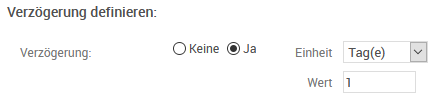
Aktionen
Die folgenden Aktionen sind verfügbar:
Zeitraum: Speichert die Einstellungen und öffnet das Zeitraum festlegen-Fenster.
Ereignis bearbeiten: Öffnet das Ereignis bearbeiten-Fenster.